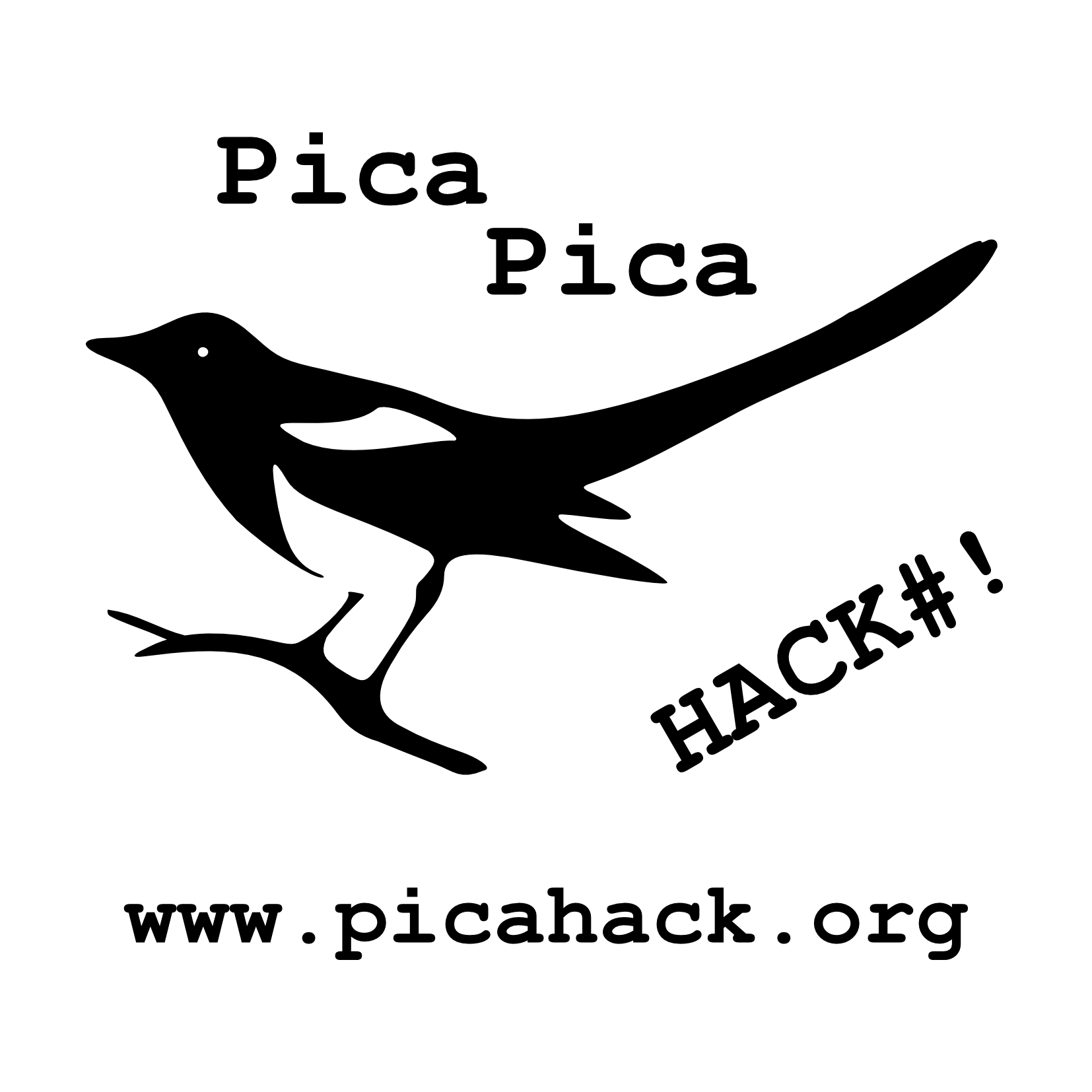Liberar un router de telefónica Comtrend 5361 blanco y ponerlo en modo bridge para que funcione de AP
Miércoles, 25/05/2011, 23:00 h.
Acá los pasos que nos han funcionado ya varias veces para que un router wifi comtrend 5361 blanco de telefónica reciclado al que le he metido un firmware openwrt (imagen se conectase a través de la antena a otro un punto de acceso a internet wifi (en este caso un router wifi connectado por ADSL) y pudiera pasar el internet a través de ethernet a otros cacharros. El amago de ESQUEMA sería tal que:
AP: ROUTER A CON INTERNET —————(wifi)———NUESTRO ROUTER OPENWRT ———(ethernet)———NUESTRA NUEVA LAN
(IP-ROUTER AP: 192.168.1.1) -> (IP wifi de Openwrt: 192.168.1.100; IP ethernet de Openwrt: 192.168.2.1) -> (LAN Openwrt: 192.168.2.0)
NOTA: Al router AP no hace falta que tengamos acceso alguno. De él sólo necesitamos saber en qué canal funciona, su nombre o ESSID, y la contraseña en caso de que sea una red cerrada.
CAPTURAS DE PANTALLA:
Incluyo como archivos adjuntos las capturas de pantalla de las configuraciones pertinentes de la interfaz gráfica del router accesible desde el navegador web, del status final de las interfaces (también en la interfaz gráfica), y de los archivos /etc/config/network y /etc/config/wireless del router accesibles desde telnet o ssh. Tal que:
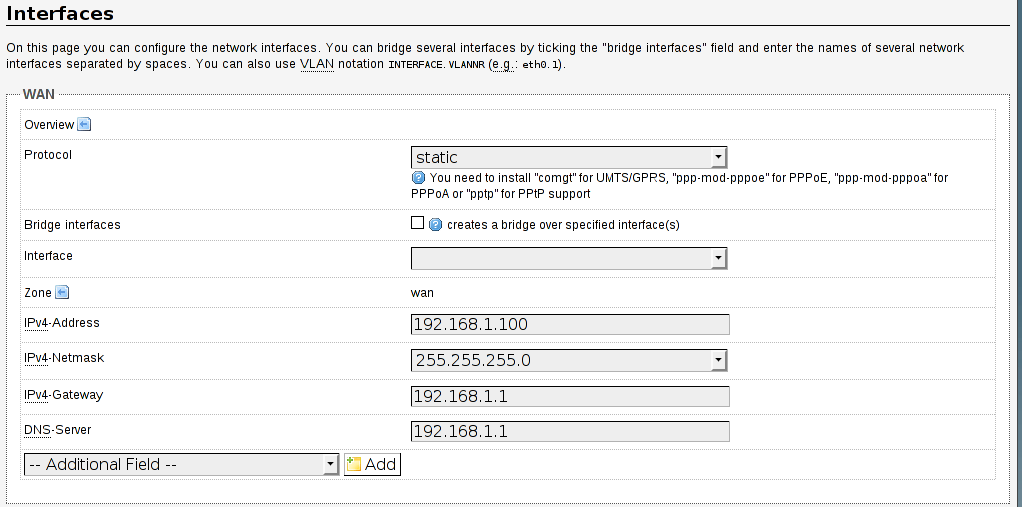 Captura de la configuración de Administration – Network – Interfaces – Wan
Captura de la configuración de Administration – Network – Interfaces – Wan
 Captura de la configuración de Aministration – Network – Interfaces – Lan
Captura de la configuración de Aministration – Network – Interfaces – Lan
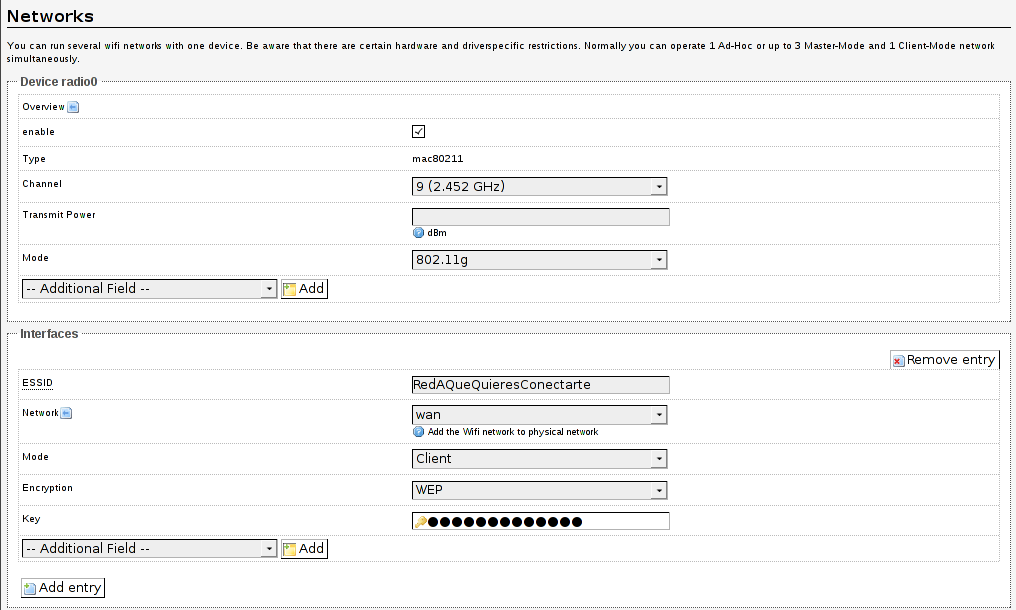 Captura de la configuración de Administration – Network – Wifi- Radio0 (Acá el router al que me conecto es WLAN_B9 en el canal 9)
Captura de la configuración de Administration – Network – Wifi- Radio0 (Acá el router al que me conecto es WLAN_B9 en el canal 9)
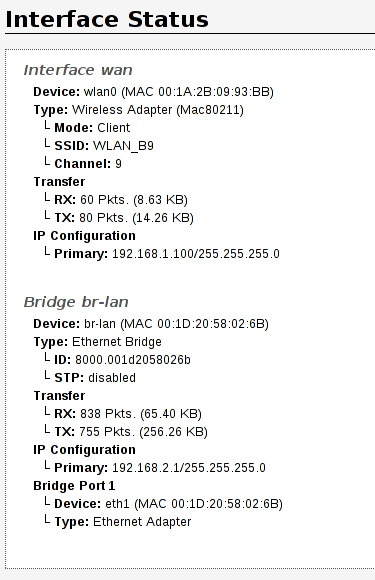 Captura de los resultados finales de Administration – Status – Interfaces, después de acabar de configurar todo y salvar cambios.
Captura de los resultados finales de Administration – Status – Interfaces, después de acabar de configurar todo y salvar cambios.
 Captura del archivo /etc/config/wireless (acá router al que nos conectaremos es WLAN-XX, introducir la contraseña, el canal, y el nombre del router pertinente)
Captura del archivo /etc/config/wireless (acá router al que nos conectaremos es WLAN-XX, introducir la contraseña, el canal, y el nombre del router pertinente)
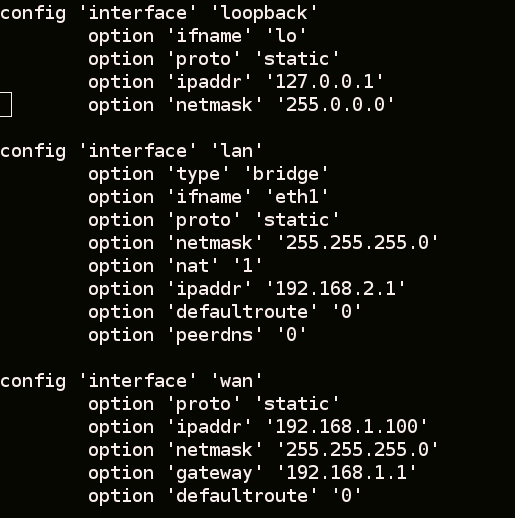 Captura del archivo /etc/config/network
Captura del archivo /etc/config/network
PASOS :
A. INSTALACION DE OPENWRT
0. Partiendo del firmware original de Zyxel que normalmente vienen con los routers comtrend blancos de telefonica: bajarse al ordenador openwrt-96348GW-11-squashfs-bc300-cfe.bin desde el link http://downloads.openwrt.org/backfire/10.03/brcm63xx/.
1. Siendo 192.168.1.1 normalmente la IP por defecto con la que vienen todos los routers, conectarse al router de telefonica a través de cable ethernet asignando una IP manualmente que pertenezca a la red 192.168.1.0. Para ello es muy sencillo abrir una terminal como superusuario y escribir algo como por ejemplo:
# ifconfig eth0 192.168.1.5
2. Acceder al router con el navegador web, poniendo en el navegador 192.168.1.1. Para el log in, probar los nombres de contraseñas y usuarios habituales (user: 1234, password:1234; user:admin, password:admin;user:root, password:root). Buscar en qué pestaña se se encuentra el formulario para actualizar el firware (update), y meterle el archivo de openwrt que habíamos bajado. Esperar unos cinco minutos si hacer nada mientras el archivo se sube.
3. Reiniciar el router, reconectarse al router y acceder a él a través de la terminal o el navegador. Ya debería estar openwrt funcionando.
B. PONER EL ROUTER EN MODO BRIDGE
0. Configurar WAN
0.o Acceder al router a través de la terminal por telnet
$ telnet 192.168.1.1
0.b. Editar el archivo /etc/config/network para borrar la línea completa que dentro del párrafo wan pone option ´ifname´.
0. c. Accediendo a la Interfaz Gráfica del Router a través del buscador y entrar a través del usuario y contraseña predeterminado: root, root.
0.d. Ir a Administración -> Network -> Interfaces -> Wan, poner Wan en protocolo “static”
0.e. Asegurarnos que en Interfaces el menu está en una opción vacia
0.f. Asignar a la wan una Ip dentro de la red a la que nos queramos conectar, por ejemplo 192.168.1.100
0.g. Meterle como gateway y DNS server la IP del router al que nos vamos a conectar y que nos dará acceso a internet
0.h. Refrescar la Interfaz gráficaGuardar todos los cambios desde la intefaz gráfica que aparece en el navegador.
1. Configurar LAN
1.o. Ir a Administración -> Network -> Interfaces -> Lan
1.a Poner Lan en protocolo “static”
1.a Activar la opción Bridge Interfaces
1.b Poner como Interface eth1
1.c Cambiar la IP de la LAN en otra subred diferente a la de la Wan, por ejemplo 192.168.2.1, y especificar la máscara, en este caso 255.255.255.0. CUIDADO, al salvar la configuración tendréis que volver a acceder al router a través de esta nueva IP.
2. Configurar WIFI
2.o. Ir a Administración -> Network -> Wifi -> Radio0
2.a. Activar la ventanita de enable
2.b. Introducir como número de canal, el número de canal del router que al que conectaremos nuestro router via wifi y que nos dará internet. * Haciendo un #iwlist scan como superusuario, o si estamos connectados al router con internet y hacemos como superusuario un #iwconfig encontraremos toda la información que necesitamos
2.c. Seleccionar como mode del apartado device Radio0, el modo en que opera el router con internet (para saber la información seguir el paso especificado en el asterisco de 2.b)
2.b. Introducir el nombre exacto del router que nos dará internet en Essid (en el caso de la captura de pantalla RedALaQueQuieresConectarte)
2.c. Seleccionar wan en la ventanita de Network.
2.b. Seleccionar client en Mode.
2.c. En encryption seleccionar el modo de encriptación del router con internet (WEP, WPA,etc…). esta información se obtiene siguiendo los pasos especificados en el asterisco de 2.b.
2.d. En key introducir la contraseña del router con internet.
3. Mirar el resultado en Administration – Status – Interfaces y Conectarse a Internet…Yuhuuuu
SI EL ROUTER SE VUELVE INACCESIBLE:
Si hay un problema grave con el router y no hay manera de que este responda o se pueda acceder a él, hay que apagarlo y quitarle la carcasa destornillando los dos tornillos que hay escondidos por la parte frontal, debajo del router tras los dos tacos-antiralladuras-patitas de plástico. Volver a encender (con la carcasa quitada), apretando el botón pequeñito de reseteo que ha quedado al descubierto durante unos minutos hasta que se apaguen todas las luces verdes menos la de encendido. Entonces conectar con el cable ethernet, asignar como superusuario una IP a tu ordenador dentro de la red 192.168.1.0 que no sea 192.168.1.1 y acceder a la dirección 192.168.1.1 con el navegador web. Aparecerá una ventanita para que puedas subirle un firmware nuevo al router. Volver a subirle el firmware de Openwrt especificado antes.